在现代社会,拥有一台电脑几乎是每个人生活中不可或缺的一部分。有时候,我们的桌面和文件夹会变得杂乱无章,就像一间失控的仓库,找个文件要翻个底朝天。而新建文件夹,正是我们整理文件的第一步。那么,如何在不同操作系统上快速新建文件夹呢?让我们来了解这些实用的技巧!
一、在Windows上新建文件夹
Windows系统用户大多数时候会使用以下几种简单的方法来新建文件夹:
右键菜单法:打开文件资源管理器,找到你想创建新文件夹的位置。右击空白处,选择“新建”,再点击“文件夹”。新文件夹出现后,你可以立刻为它命名。
快捷键法:这是我个人最喜欢的方法!只需按下“Ctrl + Shift + N”,新文件夹会立即创建,趁热打铁为它命名即可。
命令提示符法:对于一些命令行爱好者,按“Win + R”打开运行窗口,输入“cmd”后按回车。接着,使用“cd”命令切换到指定文件夹,然后输入“mkdir 文件夹名称”即可创建新文件夹。
二、在macOS上新建文件夹
macOS用户也有几种简易方法:
使用Finder:打开Finder,选择你要创建新文件夹的位置。在菜单栏上选择“文件”,再点击“新建文件夹”。新文件夹出现后,立即输入名字并确认。
快捷键法:和Windows一样,macOS也支持快捷键。只需按下“Command + Shift + N”即可。
终端命令:打开终端,进入想要创建新文件夹的目录,使用“mkdir 文件夹名称”命令生成新文件夹。
三、在Linux上新建文件夹
对于崇尚开源的Linux用户:
文件管理器:大多数Linux发行版的文件管理器都可以通过右键点击空白处,选择“新建文件夹”来创建新文件夹。
终端命令:打开终端,cd到目标位置,输入“mkdir 文件夹名称”轻松完成。
四、创建文件夹的注意事项
在创建文件夹时,以下几个要点可以帮助你更好地管理这些文件:
命名规范:选择简洁且明了的名称,避免使用特殊字符,这样可以更方便地进行查找。
文件夹结构:建立清晰的层级结构,根据项目、主题或日期组织。这样会让你的文件管理变得更加高效。
定期整理:随着时间推移,文件数量在增加,定期检查和整理你的文件夹至关重要。
备份重要文件:确保重要文件的安全,定期进行备份,利用云存储或外部硬盘进行安全保存。
五、总结
无论你正在使用Windows、macOS还是Linux,创建新文件夹都是保持高效工作的重要技巧。通过本文介绍的方法,您可以轻松地在各种操作系统上管理您的文件,同时合理的文件夹命名和结构将更进一步提升效率。因此,不妨今天就动手整理一下您的文件吧!
让我们在日常生活中融入这些小技巧,享受更加有序的数字生活!返回搜狐,查看更多